A Photoshop ecsetkezelése kulcsfontosságú szempont, ha szeretnéd növelni a hatékonyságodat a kompozíciók készítésekor. Ha sokat dolgozol átmenetekkel, textúrákkal és effektusokkal, elengedhetetlen, hogy tiszta áttekintésed legyen az ecseteidről. A Photoshop CC ecsetkezelésével lehetőséged van az ecsetek csoportosítására, átnevezésére és a Drag & Drop segítségével való megszervezésére. Ebből az útmutatóból lépésről lépésre megtanulod, hogyan valósíthatod meg mindezt.
Legfontosabb megállapítások
- A tiszta ecsetelrendezés időt takarít meg és növeli a hatékonyságot.
- Az ecseteket csoportokba lehet rendezni, és drag & drop segítségével áthelyezni.
- Az ecsetkezelés hatékony kihasználásával gyorsan hozzáférhetsz kedvenc ecseteidhez.
Lépésről lépésre útmutató
Ecsetkezelés megnyitása
Az ecsetkezelés megkezdéséhez meg kell nyitnod az ecsetpanelen. Kattints jobb egérgombbal egy ecseteszközre, vagy menj a „Window” menübe, és válaszd az „Ecset” lehetőséget. Itt láthatod az összes ecsetedet, és testreszabhatod az alapértelmezett nézetet, hogy megkönnyítsd a munkádat.
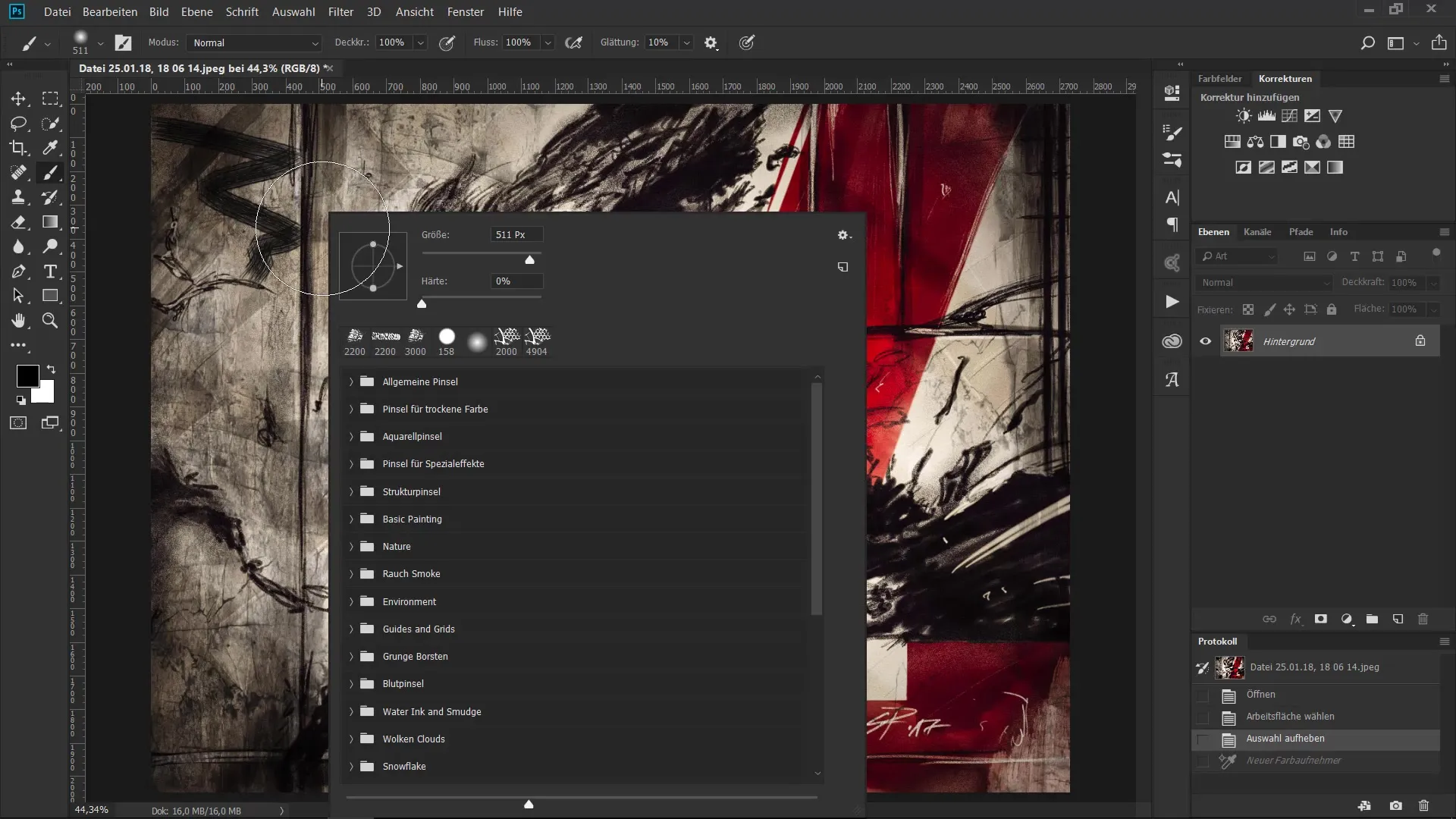
Ecsetformák megjelenítése
Az ecsetkezelésben látni fogod a különböző ecsetformákat. Azok könnyebb megkülönböztetése érdekében érdemes megnövelni az ecsetformák előnézeti méretét, hogy pontosan láthasd, mit választasz. Egy egyszerű módszer, ha az alján lévő csúszkát használod az előnézet méretének megváltoztatására.
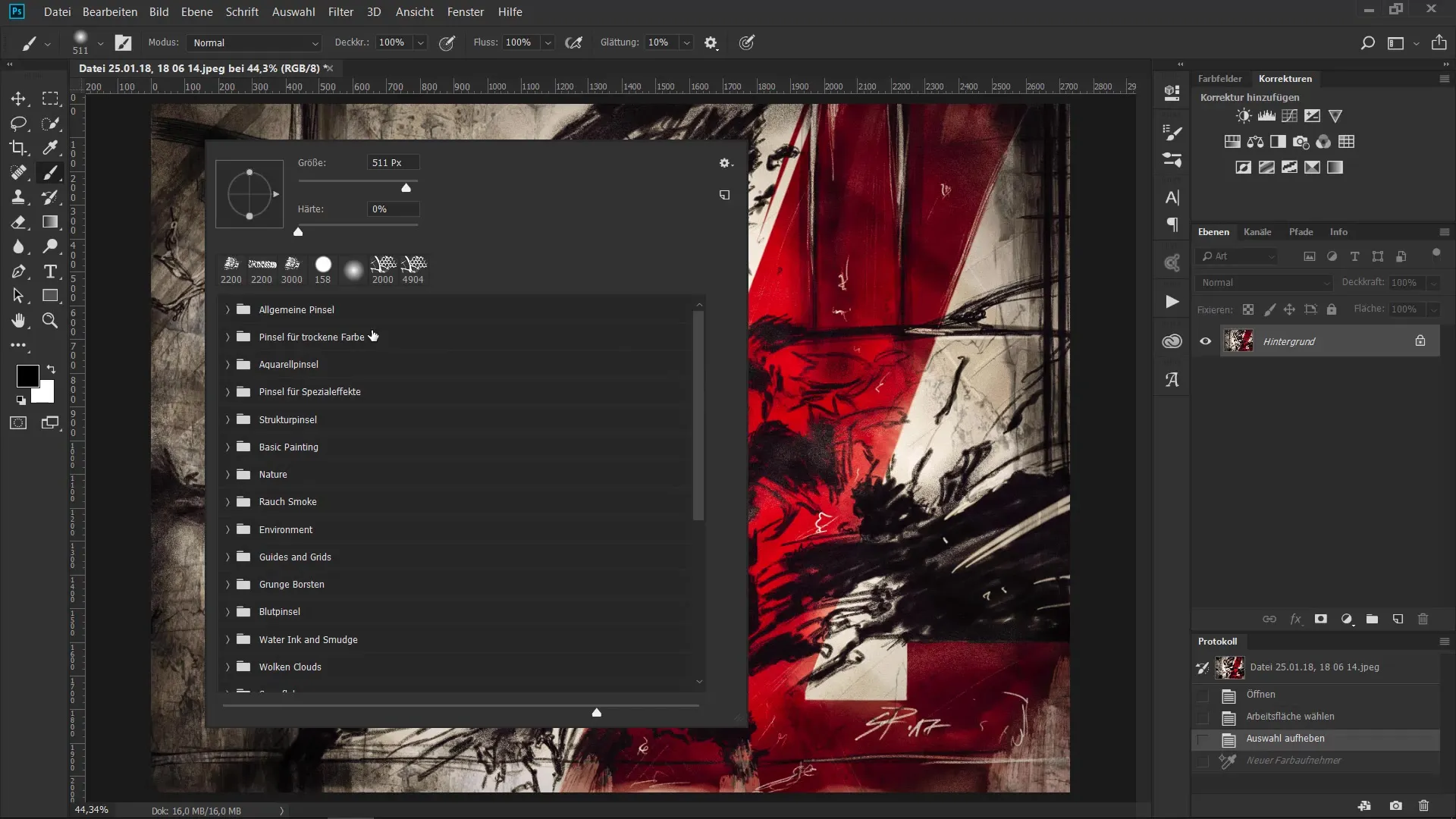
Csoportok létrehozása
A rendszerezés növeléséhez új ecsetcsoportokat hozhatsz létre. Ehhez menj az ecsetkezelés kontextusmenüjébe, és kattints az „Új ecsetcsoport létrehozása” lehetőségre. Nevezd el a csoportot értelmesen, például „Természet” vagy „Effektusok”, hogy később könnyen megtaláld, amit keresel.
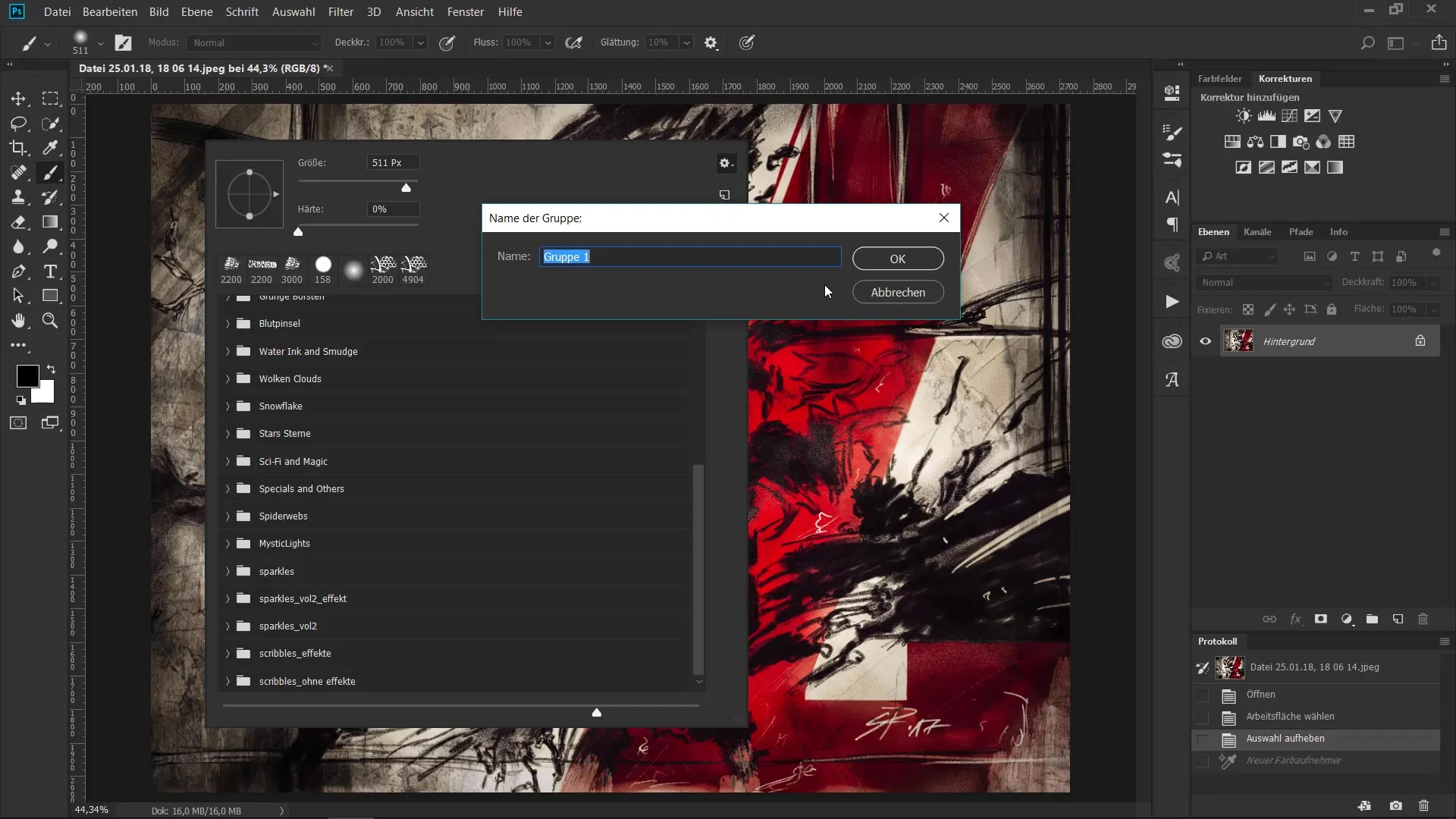
Ecset átnevezése
Ha egy ecsetet át szeretnél nevezni, kattints jobb egérgombbal a kívánt ecsetre a listában. Válaszd az „Átnevezés” lehetőséget, és adj meg egy új nevet, ami segít gyorsan azonosítani az ecsetet.
Ecset áthelyezése
A új ecsetkezelés egyik nagy előnye a Drag & Drop rendszer. Az ecseteket egyszerűen áthelyezheted drag & drop segítségével különböző csoportokba vagy más pozíciókba a csoporton belül. Ez különösen hasznos, ha bizonyos ecseteket gyakran használsz, és gyorsan szeretnéd őket elérni.
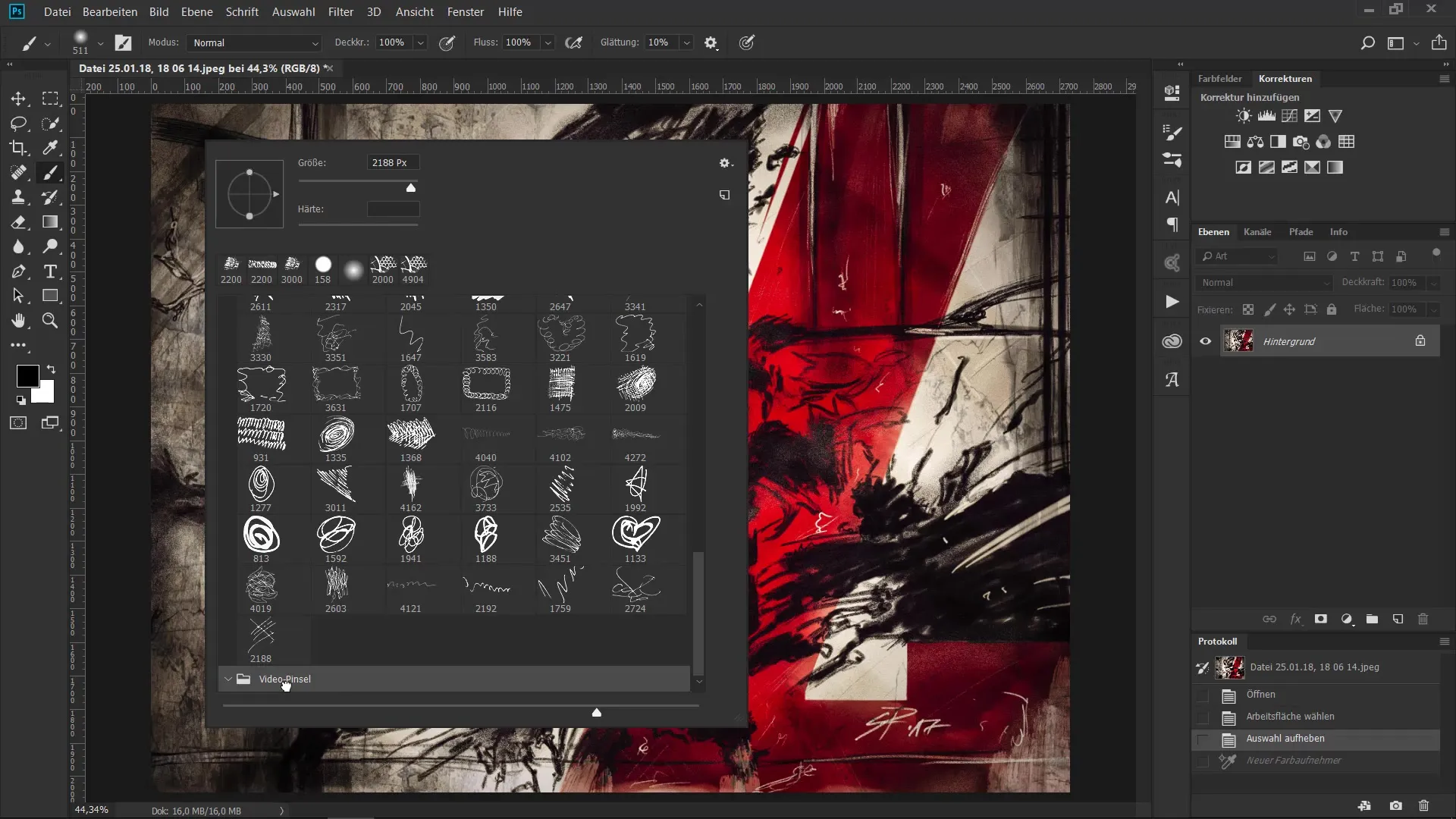
Ecset keresése
Ha már nem vagy biztos abban, hol található a kedvenc ecseted, tartsd lenyomva a Ctrl billentyűt, és kattints az ecsetre. Ezután az ecsetkezelés gyorsan betölti az összes szükséges ecsetet. Ha sok ecseted van, ez nagyon hasznos lehet.
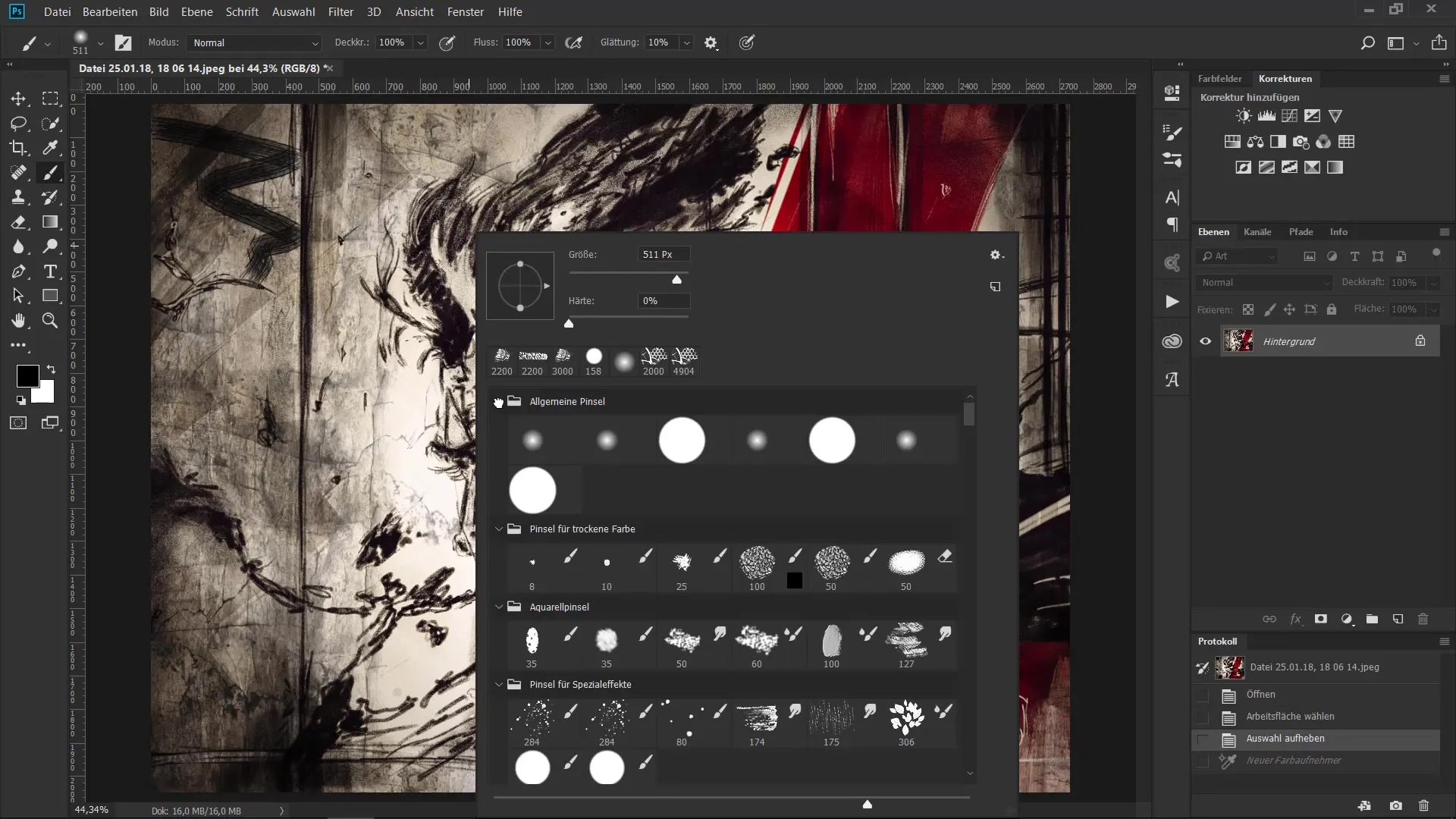
Ecset visszatöltése
Ha véletlenül töröltél egy ecsetet, ne pánikolj. Korábbi ecseteket tölthetsz be, ha az ecsetkezelés felső sarkában található kontextusmenüre kattintasz, és kiválasztod a „Korábbi ecsetek betöltése” lehetőséget. Így minden korábban betöltött ecset újra elérhető lesz.
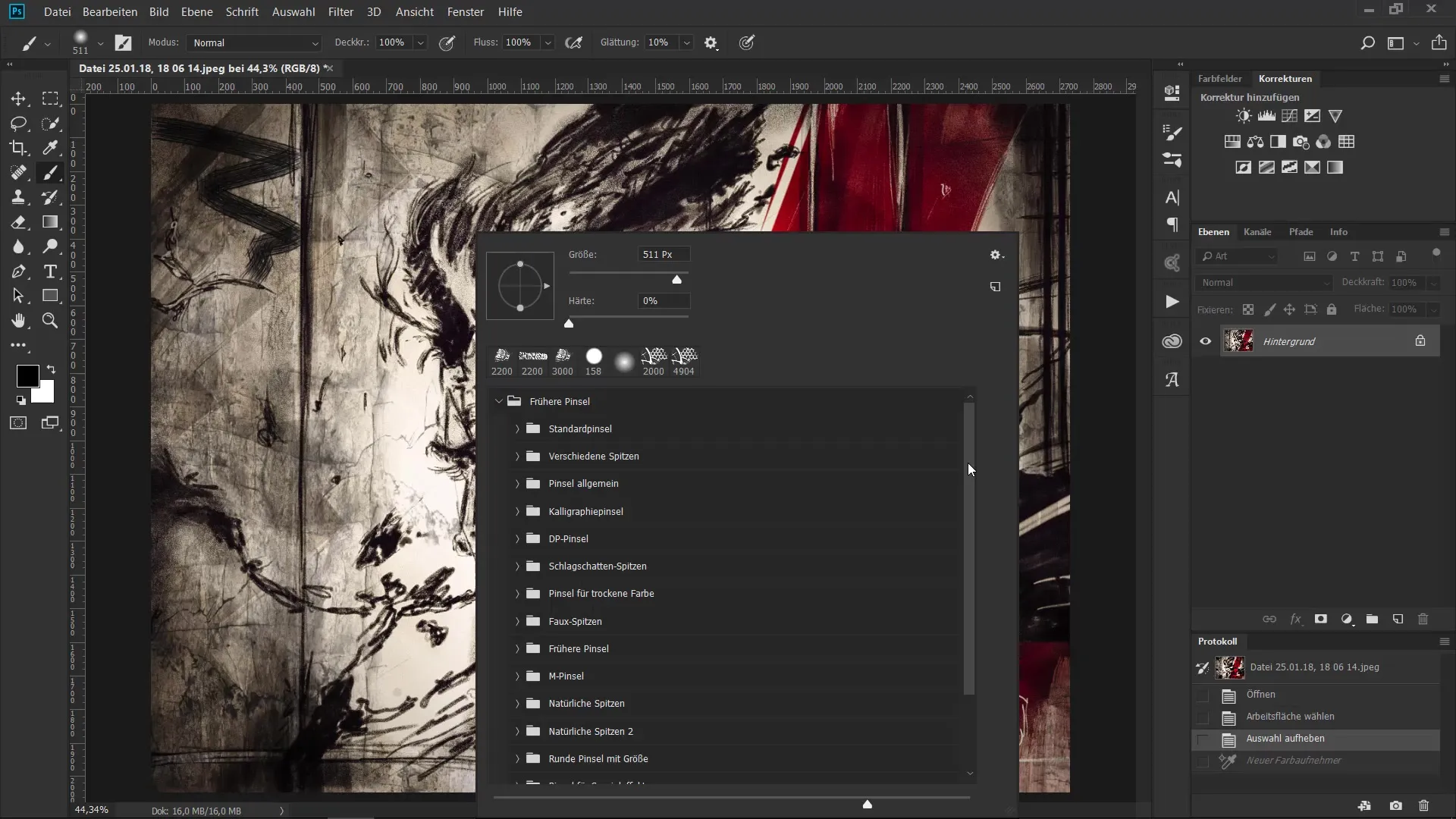
Ecsetek letöltése az Internetről
Ha új ecseteket szeretnél kipróbálni, töltsd le az ecseteket olyan weboldalakról, mint a tokit. Ügyelj arra, hogy a ZIP fájlt kicsomagold, és a.abr fájlokat importáld a Photoshop ecsetpalettájába. Így hozzáférhetsz egy szélesebb választékhoz az ecsetformákból.
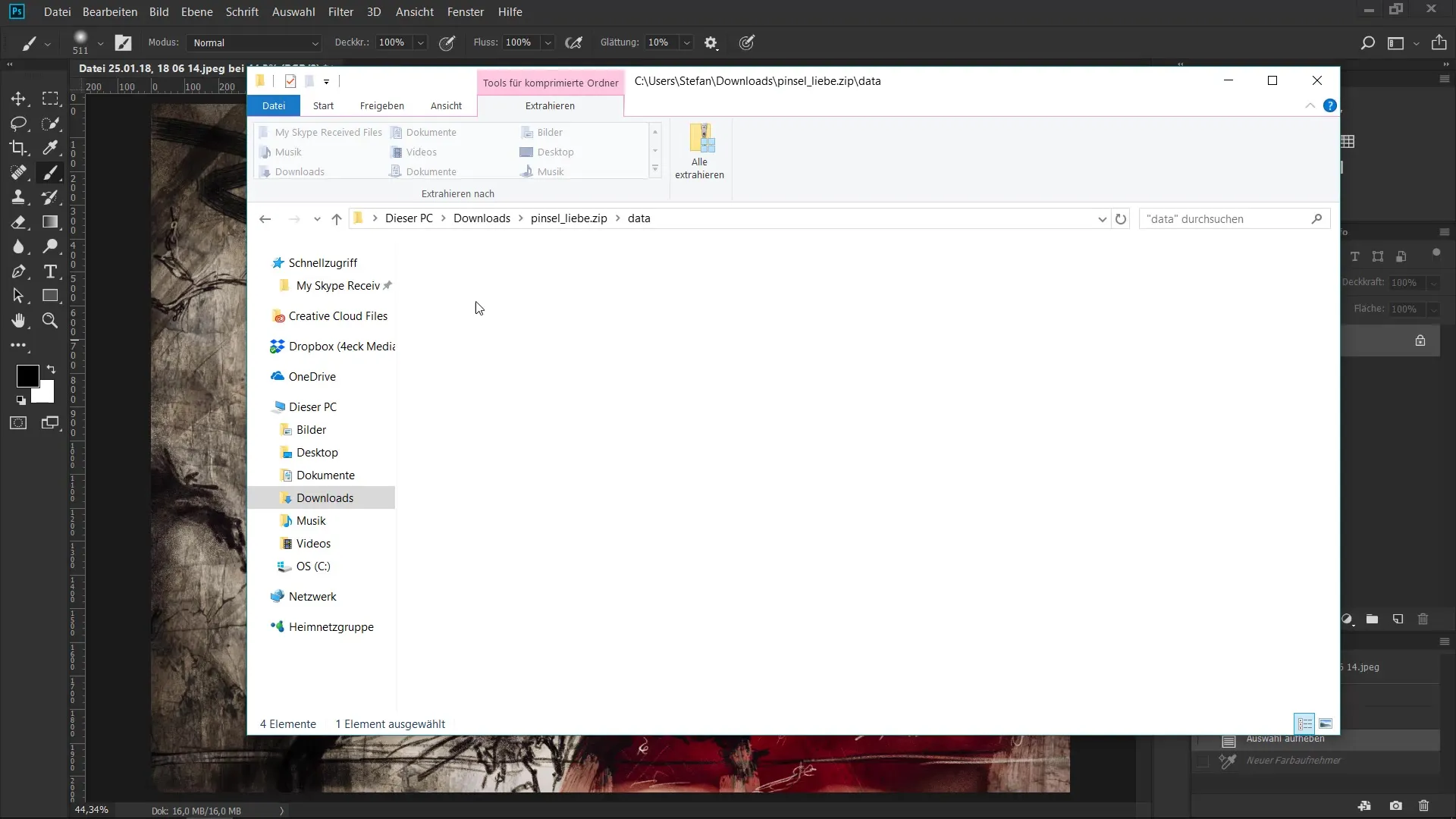
Ecsetfájlok automatikus importálása
A ecsetek importálásának megkönnyítése érdekében keresd meg az összes.abr fájlt a mappádban. Írd be a keresőmezőbe, hogy „.abr”, hogy azonnal megtaláld az összes ecsetfájlt, ami a számítógépeden van. Válaszd ki a kívánt ecseteket, és nyomd meg az Entert, hogy importáld őket a Photoshopba.
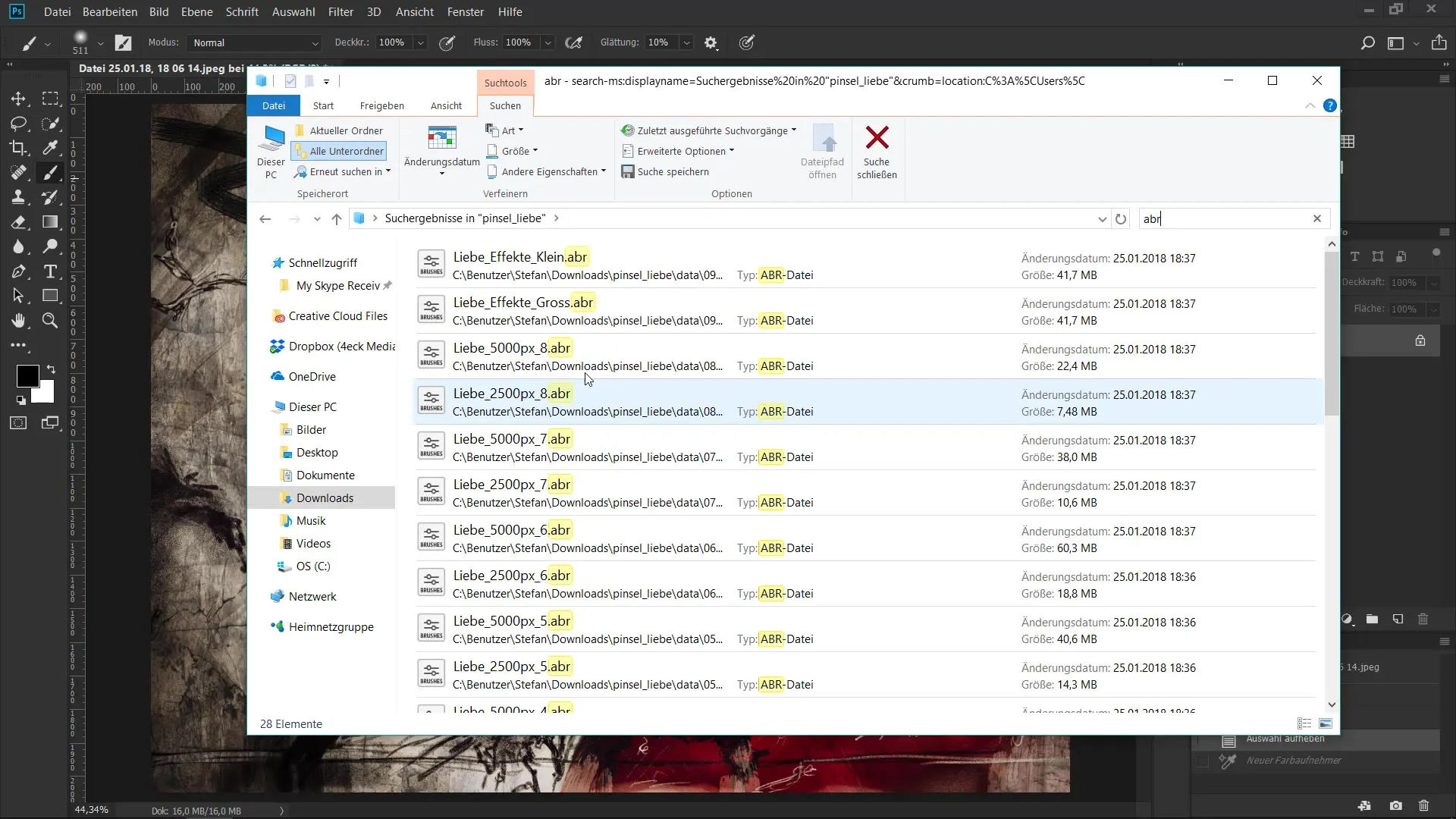
Ecsetek saját szempontok alapján történő elrendezése
Használj létrehozott csoportokat az ecsetek saját szempontok szerinti elrendezésére. Például minden, ami vízfestékekkel vagy speciális effektusokkal kapcsolatos, külön csoportokba sorolhatod. Ez segít optimalizálni a munkafolyamatodat, és gyorsan elérni a megfelelő szerszámot.
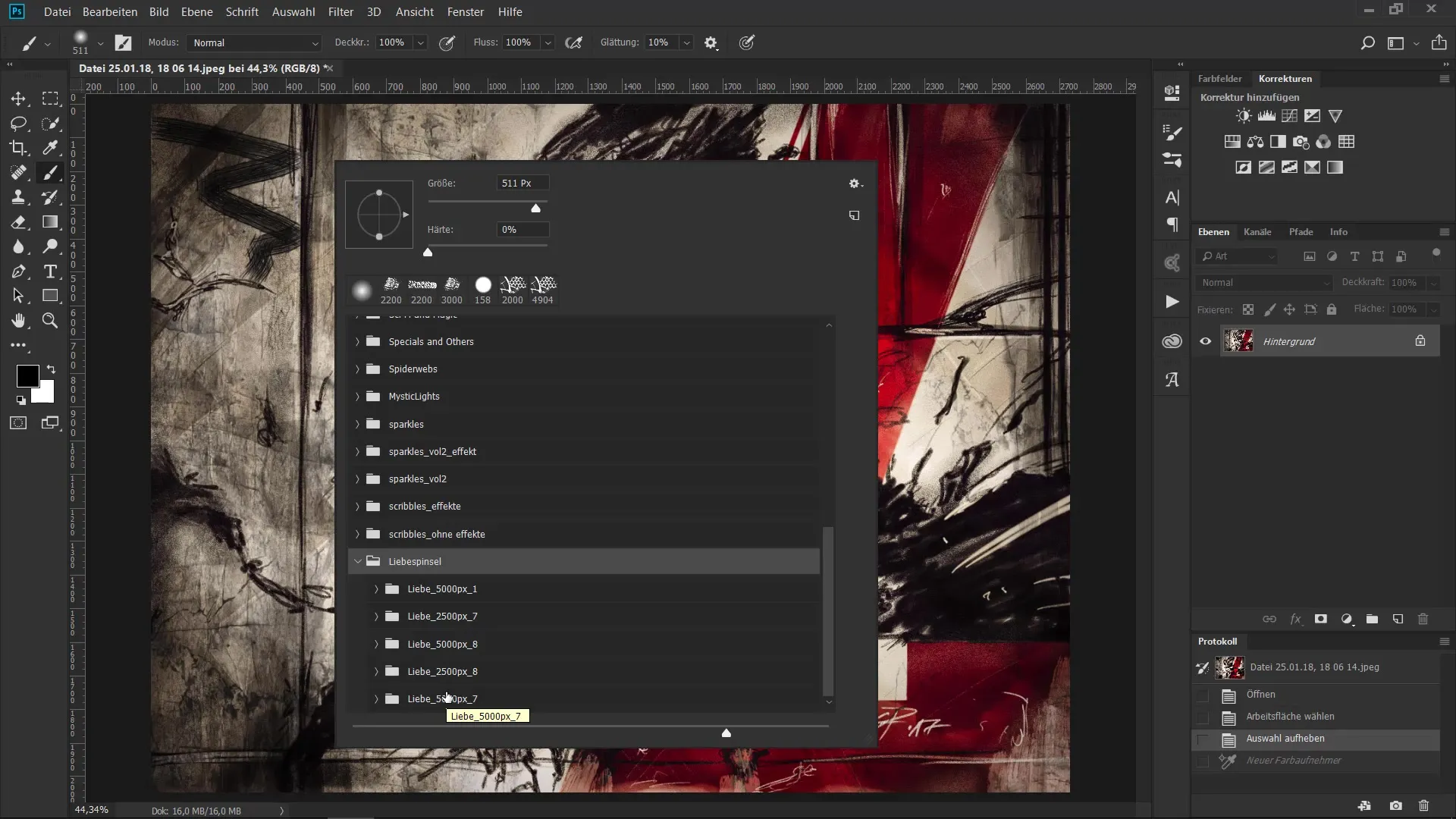
Összefoglalás - Ecsetek hatékony kezelése és struktúrázása Photoshopban
Most megtanultad, hogyan kezelheted és struktúrálhatod hatékonyan az ecseteket a Photoshopban. A csoportok létrehozásától az új ecsetek importálásáig - egy világos struktúra biztosítja, hogy mindig a megfelelő eszköz legyen a kezedben, és növelje a hatékonyságodat.
Gyakran ismételt kérdések
Hogyan nyithatom meg az ecsetkezelést a Photoshopban?Jobb klikk az ecseteszközre, vagy a „Window” menü alatt válaszd az „Ecset” lehetőséget.
Hogyan hozhatok létre egy új ecsetcsoportot?Az ecsetkezelés kontextusmenüjében kattints az „Új ecsetcsoport létrehozása” lehetőségre, és nevezd el.
Hogyan változtathatom meg az ecset előnézeti méretét?Használj csúszkát az ecsetkezelésben, hogy módosítsd az előnézet méretét.
Vissza tudom hozni azokat az ecseteket, amiket töröltem?Igen, menj a kontextusmenübe, és válaszd a „Korábbi ecsetek betöltése” lehetőséget, hogy visszaállítsd az ecseteket.
Hogyan tölthetek le ecseteket az Internetről?Töltsd le a.abr fájlokat a weboldalról, csomagold ki a fájlokat, és importáld őket a Photoshopba.


